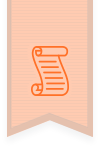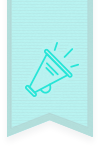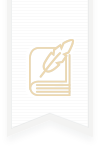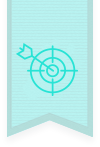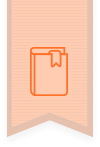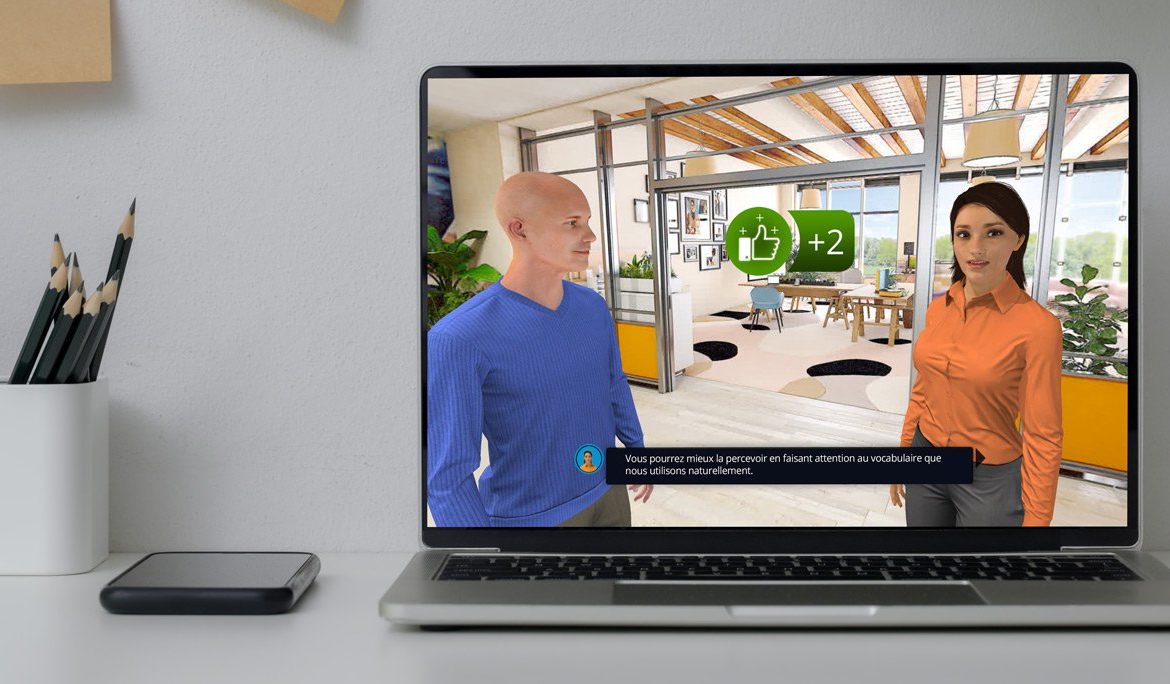L’utilisation des raccourcis clavier peuvent engendrer un gain de temps considérable. En effet, selon un article de l’entreprise Brainscape, une personne peut gagner jusqu’à 2 secondes par minute de conception. Avec 420 minutes par jour et une moyenne de 240 jours de travail par an, nous arrivons à un gain de temps de 64 heures de conception dans une année ! Découvrons ensemble dans cette astuce du moment les principaux raccourcis utilisés dans VTS Editor.
Comment ça marche ?
Voici une liste des raccourcis clavier qui permet une navigation plus rapide dans le graphe de construction de vos scénarios.
Raccourcis du menu principal
Ces raccourcis permettent un accès plus rapide à des actions du menu principal.
– Echap pour ouvrir le menu principal et fermer certains pop-ups.
– CTRL + S pour Sauvegarder votre projet lorsque vous n’êtes pas en mode sauvegarde automatique (activable dans le menu principal)
Raccourcis d’édition
Ces raccourcis standards sont utilisés pour dupliquer, répliquer ou annuler des actions réalisées sur VTS Editor.
– CTRL + C pour copier un élément dans le presse papier de VTS Editor.
– CTRL + V pour coller un élément copié dans le graphe.
– CTRL + Z pour annuler la dernière action réalisée sur VTS Editor.
– CTRL + Y pour refaire la dernière action annulée sur VTS Editor.
Raccourcis d’organisation
Ces raccourcis permettent une navigation plus facile dans le graphe ainsi qu’un meilleur agencement de celui-ci.
– Touche F Pour centrer le graphe sur vos blocs.
– CTRL + R pour réorganiser le graphe.

– Touche Fin : Retrouver la fin de son graphe.
– Touche Début : Retrouver le bloc début de son graphe.
– CTRL + N pour créer une note ou un post-it.
– CTRL + G pour grouper des blocs entre eux. Les groupes de blocs sont utilisés dans des actions répétitives du scénario, par exemple 4 blocs font sonner un téléphone et ce téléphone sonne plusieurs fois dans un scénario. Groupez-les puis copiez-collez le groupe aux différents endroits du scénario !

– SHIFT + G pour à l’inverse, dégrouper un groupe de blocs
– Double clic gauche sur le graphe pour ouvrir une petite bibliothèque de blocs ordonnés en fonction du dernier utilisé.

– Alt + Déplacement d’une zone cliquable : Enlève « l’auto snap » (ou l’alignement automatique), système qui aide au positionnement de vos zones cliquables en les alignant de manière automatique avec les axes dessinés à l’écran.
Raccourcis pour créer des liens entre vos blocs.
Ces raccourcis permettent une conception simplifiée plus rapide de vos scénarios via la création de liens entre les blocs.
– Maintenez SHIFT + Clic gauche sur une entrée puis passez la souris sur toutes les sorties que vous souhaitez lier.

– Maintenez MAJ + Clic gauche sur un bloc pour créer un lien à partir de ce bloc, vous pouvez ensuite le relier à n’importe quel autre bloc.

– Maintenez MAJ + Clic gauche à partir d’un bloc à plusieurs sorties pour relier chaque sortie à une entrée différente.

– Maintenez CTRL + Clic gauche sur une sortie puis passez par tous les blocs que vous souhaitez relier.

Gagner du temps de conception pour se concentrer sur la scénarisation et la pédagogie
Le logiciel auteur VTS Editor a été pensé pour rendre la conception le plus fluide possible, afin de gagner du temps pour les aspects scénaristiques et de gamification.
Si vous souhaitez plus de conseils et astuces de conception sur le logiciel auteur VTS Editor, rendez-vous sur notre page de tutoriels régulièrement mise à jour !